Objetivo Tutorial do Tutorial:
Aprender a Ripar um DVD utilizando o Programa Gordian Knot
Informações Técnicas e Programas Necessários:
- codecs (divx, xvid e ac3);
- Gordian Knot Rip Pack;
- Gordian Knot System/Codec Pack (opcional);
- Espaço em disco suficiente para acomodar o Dvd Decriptado (aproximadamente 4-8 Gb, de acordo com o DVD);
- tempo disponível;
- o dobro do espaço necessário para o tamanho que você deseja que seu release tenha, mais uns 450-500 Mb para o audio AC3 temporário e uns 100 Mb para o MP3 temporário, conforme o caso. Importante: os 100 Mb do MP3 somam-se ao espaço necessário para acomodar o audio do DVD extraido. Não é necessário que este espaço necessário esteja na mesma partição, mas não pode faltar espaço em disco em nenhuma etapa do processo.
- um drive de DVD ou uma maneira de mover os VOBs decriptados para o PC em que será realizado o processo de encodeamento. Caso você não possa ripar os VOBs diretamente em seu PC, você precisará instalar o DVD Decripter ou similar no PC que fará o processo.
Tutorial
Ao iniciar a instalação do Gordian Knot, lhe será apresentada a seguinte tela:
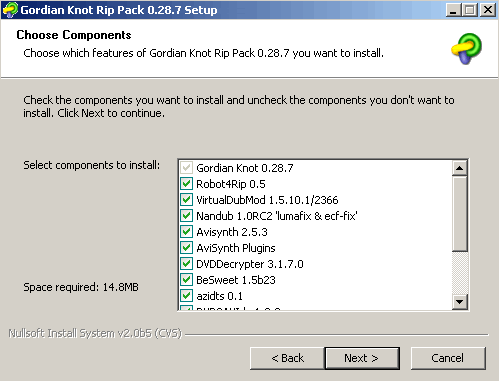
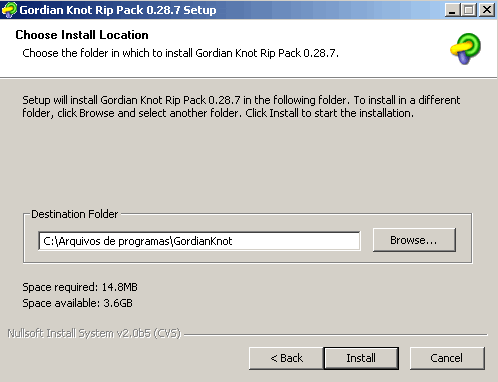
Nota: alguns programas requerem um setup próprio, que é iniciado pelo setup do Gordian Knot, como é o caso do AviSynth: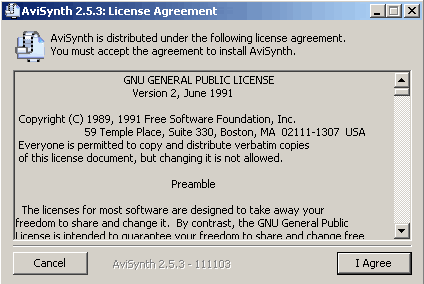
AviSynth Install
AviSynth Install Folder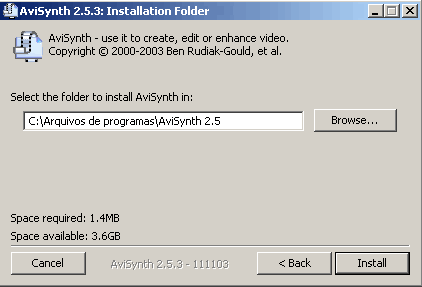
VobSub Language
VobSub Wizard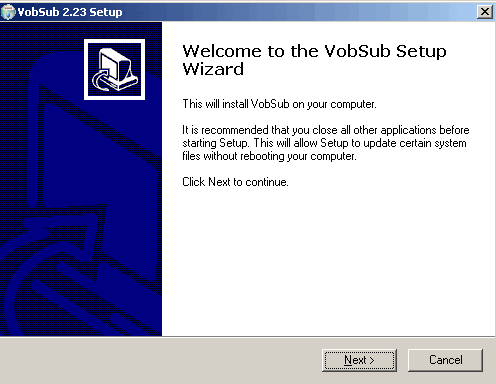

Será apresentada a seguinte tela:
Delete Codec Settings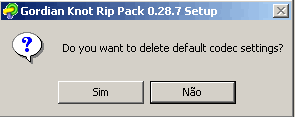
Após isso, clique em "close". Agora, comece pelas eventuais atualizações do Gordian Knot existentes. A instalação é semelhante à instalação do Gordian Knot. Verifique se há atualizações para os outros componentes importantes do Gordian Knot (Dvd Decripter e BeSweet) e instale-as, se achar necessário. Desde já, recomendo que isso seja feito. A instalação do BeSweet é feita mediante a descompressão dos arquivos e cópia dos mesmos para a pasta em que foi instalado o Gordian Knot (ex: C:\Arquivos de programas\GordianKnot ). Sobreponha qualquer arquivo existente. Feito isso, o Gordian Knot está instalado e pronto para iniciar seu trabalho.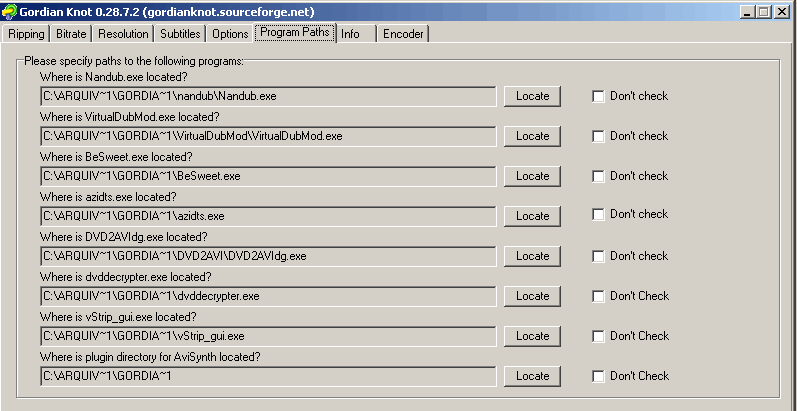
Options Guardian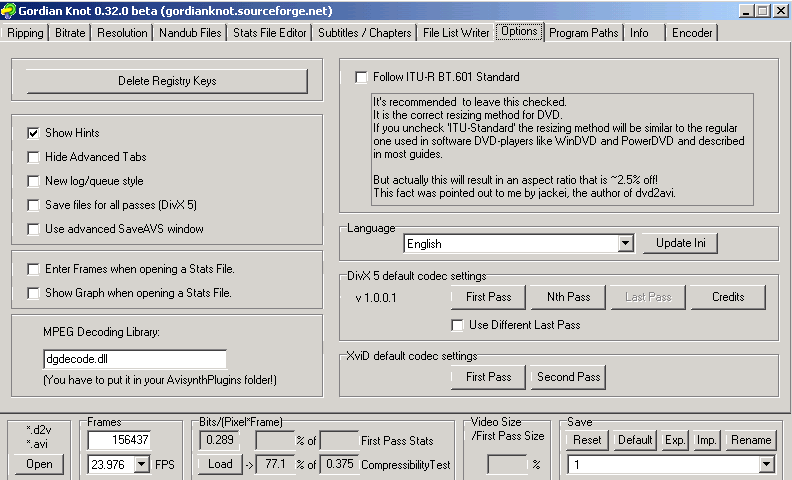
Configurando o codec DIVX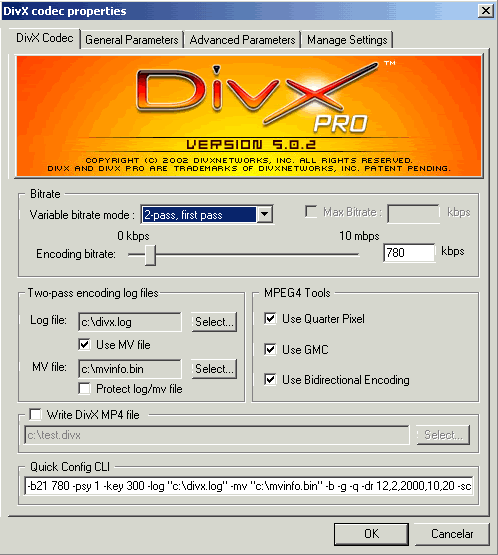

Divx 5.05 profiles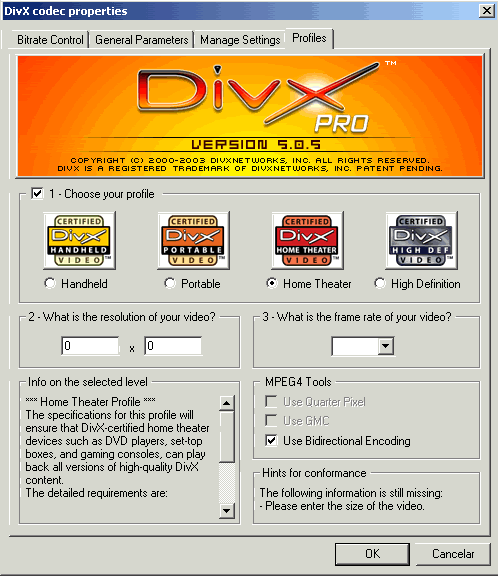




Agora, uma breve descrição do para que se destina e o que se enquadra em cada profile (fonte: tela de profiles do Divx. tradução livre).
*** Handheld Profile ***
Esta profile é destinada a permitir a decodificação do conteúdo de um video DivX em bitrates e resoluções apropriadas para dispositivos portáteis, como telefones celulares e outros.
Os requisitos detalhados são:
Resolução máxima recomendada: 176 x 144 @ 15 fps
Máximo de MB por segundo: 1485
Bitrate máximo: 128kbps
B Frames : não permitidos
Interlace : não permitido
*** Portable Profile ***
Esta profile permite conteúdo DivX de alta qualidade para dispositivos de video portáteis, incluindo mp3 players com suporte a video e outros dispositivos portateis de reprodução de video como PDA.
Os requisitos detalhados são:
Resolução máxima recomendada: 352 x 240 @ 30 fps, 352 x 288 @ 25 fps
Máximo de MB por segundo: 9900
Bitrate máximo: 768kbps
B Frames : permitidos
Interlace : não permitido
*** Home Theater Profile ***
As especificações para esta profile irão assegurar que dispositivos com a certificação Home Theater DivX como DVD players, set-top boxes, e consoles de video, possam reproduzir todas as versões de conteúdo DivX de alta-qualidade.
Os requisitos detalhados são:
Resolução máxima recomendada: 720 x 480 @ 30 fps, 720 x 576 @ 25 fps
Máximo de MB por segundo: 40500
Bitrate máximo: 4000kbps
B Frames : permitidos
Interlace : não permitidos
*** Hi-Definition Profile ***
Esta profile é destinada a qualquer hardware que possa reproduzir conteúdo DivX de alta definição.
Os requisitos detalhados são:
Resolução máxima recomendada: 1280 x 720 @ 30 fps
Máximo de MB por segundo: 108000
B itrate máximo: 8000kbps
B Frames : permitidos
Interlace : permitido
Agora, algumas informações a respeito do que cada opção faz no Divx (fonte: site oficial divx):
B-frames/Bi-directional encoding
Há 3 tipos de frames q são utilizáveis em Divx. Estes frames são chamados "I-frames" (intra), "P-frames" (Predicted) e "B-frames" (Bi-directional). Até a versão DivX 5.0 os únicos tipos de frames eram I e P. I-frames são encodeados usando-se informações do próprio frame e não usa qualquer informação dos outros frames (compressão temporal). Um I-frame é similar em conceito a encodear um único frame usando JPEG. P-frames (Predicted) prevêem movimentos subsequentes e podem se referir a um I-frame ou P-frame. Eles são encodeados a partir do frame que os precede. Em qualquer sequencia de video, há muitos elementos que se repetem, mantendo parte da cena praticamente sem alterações. (Lembre-se que há até 30 frames em um único segundo). Então, ao invés de encodear cada um desses 30 frames independentemente como seria em uma imagem JPEG, o codec explora a redundância de cada frame para usar P-frames. Essencialmente, um P-frame é um frame futuro que determina para onde um bloco no frame anterior se moveu no P-frame atual. Então, ao invés de encodear espacialmente (JPEG) cada frame, o P-frame apenas diz "Hey o bloco do frame anterior se moveu para tal lugar", o que requer muito menos dados para encodear cada frame espacialmente. Consequentemente, o resultado fica melhor (sobra mais bitrate para o restante das cenas).
DivX Pro 5.0 introduziu também a capacidade de usar "B-frames". B-frames permitem ao codec predizer os frames que virão, escolhendo a melhor probabilidade entre 2 frames. B-frames não são apenas encodeados usando frames futuros, mas também usam os frames passados que podem ser I ou P frame. Usar B-frames reduz a quantidade de dados necessários para encodear cada frame e melhora a qualidade especificamente em áreas onde o movimento de objetos revela áreas ocultas.
Global Motion Compensation
Global Motion Compensation (GMC) ajuda a melhorar cenas complexas, como zoom e cenas panorâmicas. A quantia de dados requeridos entre um frame e outro pode ser reduzida significativamente e isso pode ser usado para distribuir os dados mais eficientemente.
Quarter Pel (ou quarter pixel)
Como explicado com os "B-frames", a quantidade de dados necessária para encodear cada frame é reduzida quando a diferença entre dois frames é transmitida entre um bloco inteiro de imagens. A diferença entre a composição de frames sucessivos é geralmente computada entre macroblocos-base (16x16 pixels) ou entre cada bloco base (8x8 pixels). For exemplo, uma parte de uma imagem localizada na posição (1,1) se mover para a posição (1,2) no próximo frame. Como você pode imaginar, uma imagem em um bloco irá precisar mais perfeição do que somente a capacidade de se mover de um bloco-base cuja perfeição é limitada a um pixel inteiro (1,1). O codec DivX melhora a perfeição anterior usando um pixel e meio (1.5, 1.5) para incluir a habilidade de usar "Quarter Pel (quarter pixel)" (1.25, 1.75). Quarter Pel utiliza um filtro específico em cada bloco para produzir um bloco virtual que irá representar como o bloco original deveria aparecer se se movesse 1/4 de pixel.
Psychovisual Enhancements
Esta opção trata da exploração do que se sabe sobre o sistema visual humano (HVS). Na prática, trata-se de aumentar a eficiencia da alocação dos dados de video, ajudando a aumentar a percepção geral de qualidade. Por exemplo, se o olho humano tem baixa sensibilidade para um tipo específico de característica em uma imagem, o bitrate nesta área pode ser diminuido e a sobra pode ser re-alocada para outra área onde o olho humano tem maior sensibilidade. Note que isto não é feito em um simples frame, mas em uma sequencia inteira. Uma imagem pode parecer pior ou melhor se um único frame for examinado, mas a chave para reduzir os dados necessários para o encodeamento é que o olho humano não percebe isso em uma imagem em movimento normal
O modo "slow" analiza cada bloco e decide onde esconder alguma coisa e economizar alguns bit sem degradar a aparência. Para isso, utiliza uma unidade métrica para cada bloco 8x8. É mais lento porque é mais conservador e é muito cuidado para tentar evitar qualquer tipo de erro.
O modo "fast" é, ao menos em teoria, mais sofisticado e é capaz de controlar o "ruido" que aparece entre os blocos 8x8. Por exemplo, em uma sequencia animada, este modo tenta equalizar o ruido apenas nos pixels que ficam nas bordas das celulas.
O efeito visual de ambos os modos é muito similar. Se você olha para o rosto de uma pessoa em um frame com, por exemplo, Q=5, você irá perceber um pouco mais de textura na pele da pessoa, talvez um pouco de granulação ali. Se você olhar bem para o cabelo da pessoa, você poderá perceber alguma coisa brilhando um pouco, alguns blocos ou alguma coisa mais suavisada. Porém, esses bits são econoimizados onde você não precisa deles e são usados onde eles podem fazer alguma diferença positiva.
Nota: o uso da opção Psychovisual Enhancements pode fazer com que com a imagem parada, você observe uma imagem com qualidade ruim. Isso é normal.
De-Interlace
Utiliza a funcionalidade de desentrelaçamento do codec DivX 5.X PRO
Se desejar, altere as opções de configuração do Divx/Xvid a seu critério. Esteja ciente de que você poderá obter resultados indesejados conforme as opções alteradas. Feito isso, o Gordian Knot está pronto para ser usado.
Importante: se você alterou as configurações de Patchs e interface, é recomendável que você reinicie o programa para que essas opções sejam gravadas e você possa utilizar o Gordian Knot adequadamente. Também é importante notar que, caso você tenha apagado as configurações dos codecs durante a instalação do Gordian Knot, convém você entrar em todas as telas de todas as opções de codecs diponíveis, mesmo que não mexa em nada. Esta ação deve resolver eventuais problemas tipo "configuração-padrão não encontrada", pois os codecs costumam escrever a configuração-padrão no registro apenas depois de você ter entrado nas telas de configurações do codec.
Nota: várias das opções avançadas do DIVX não são compatíveis com alguns players de mesa. Exemplo: Quarter Pixel. Portanto, use por sua conta e risco ou verifique as especificações de seu DVD/DIVX player de mesa para verificar se a função é suportada pelo mesmo. Também é bom verificar no site oficial DIVX quais são as especificações de compatibilidade ou até mesmo utilizar as profiles do Divx para realizar o encodeamento.
Nota: versão adaptada
Primeiramente você irá precisar da versão mais recente do codec XviD - 1.0.2 - disponível no site do Koepi: http://www.koepi.org/xvid.shtml. Depois de instalado você já pode iniciar o Gordian Knot para começar a fazer o seu rip.
Vamos então ao tutorial!
Após escolher Save & Encode no Gordian Knot, escolha o áudio a ser utilizado, AC3 ou Mp3 VBR:



 para utilizarmos ao máximo as funções do XviD.
para utilizarmos ao máximo as funções do XviD.
Clicando nos três pontinhos "..." ao lado de cada opção, teremos as seguintes configurações: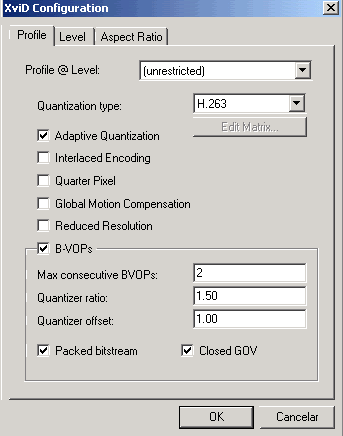
Adaptive Quantization - Ative. Gera mais compressão nas áreas mais escuras e mais claras do filme, deixando mais bitrate para as outras áreas que são mais visíveis. Recomendado na grande maioria dos casos. Pode ser desativado caso você tenha um bitrate muito alto (Ex: 1500kbps ou mais) ou se o DVD for bastante comprimível - baixo bitrate na 1ª passada do XviD.
Interlacing - Não ative. Caso a sua fonte seja um vídeo entrelaçado, use o Kernel ou o Field Deinterlace para fazer o desentrelaçamento.
Quarterpel - Não ative. Tem a função de melhorar a nitidez, porém ainda não é compatível com os players de DivX (standalones), e pode provocar alguns bugs na imagem. Portanto seu uso não é recomendado, pois limita sua compatibilidade. Use por conta e risco.
Global motion compensation - Não ative. Aumenta a análise dos movimentos, comprimindo mais estas cenas, porém ainda não está totalmente eficiente, e também não é compatível com os players de DivX.
Reduced resolution - Não ative. Aplica uma resolução reduzida nas partes onde há pouco bitrate ou movimento. Diminui sensivelmente a qualidade, portanto não o usaremos.
BVOPs - Controla o uso dos b-frames - frames que ocupam um tamanho muito menor que os Progressive frames (PVOPs), aumentando consideravelmente a compressão, mas ao custo de uma substancial perda de qualidade. O número de BVOPs a ser utilizado depende muito da compressibilidade do DVD. Se você estiver obtendo um bitrate na 1ª passada do XviD muito maior do que o escolhido para o rip, então deverá diminuir o número de b-frames, para conseqüentemente aumentar o nº de frames de maior qualidade - PVOPs - favorecendo a qualidade final. Se ocorrer o oposto, ou seja, bitrate menor na 1ª passada do que o escolhido para o rip, significa então que você poderá aumentar o n° de b-frames sem perda significativa de qualidade, podendo diminuir o tamanho final do arquivo se desejar.
Max consecutive - Número de b-frames seguidos permitidos. Use 1 ou 2. Não vá além disso, pois senão seu rip poderá perder a compatibilidade com o MPEG4. Para fontes de difícil compressão deixe em 1, nas demais 2. Quantizer ratio - Quantizer usado para o b-frame. Deixe no padrão, que é 1.50. Pode ser baixado para 1.00 caso o bitrate na 1ª passada esteja muito baixo (fonte de fácil compressão), aumentando assim o tamanho e a qualidade de cada b-frame.
Quant. Offset - Afeta o quantizer do b-frame. Deixe no valor padrão que é 1.00.
Packed bitstream - Ative. Sua função é agrupar os bits em pacotes, aumentando a compatibilidade com os b-frames. Uso obrigatório para rips que contenham trilha AC3, caso contrário poderá haver descompasso entre áudio e vídeo.
Closed GOV - Ative. Impede que ocorram erros na seqüências dos frames.
Nas abas Level e Aspect ratio não precisamos alterar nada, deixe como está.
Para encodar os créditos com um bitrate mais baixo do que o restante do filme utilize as zonas de encode. Você pode utilizá-las também para melhorar a qualidade de algumas cenas específicas durante o filme. Para saber em que frame começam os créditos ou a parte que você quer que tenha um melhor bitrate, utilize a janela assim como aplicar configurações para todo o filme. Repare que na parte superior está informado a posição em frames em que você está.
assim como aplicar configurações para todo o filme. Repare que na parte superior está informado a posição em frames em que você está.
Para adicionar as zonas de encode, clique em Add e então em zone options, onde aparecerá a janela para configuração das zonas:
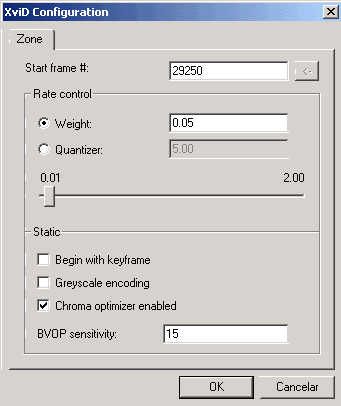
Weight - Ajuste da variação do bitrate. Se você deixar em 1.00, o bitrate não será alterado. Com 2.00 o bitrate será dobrado, assim como em 0.50 ele ficará pela metade do valor definido. Para os créditos recomenda-se deixar entre 0.10 (10%) até mesmo 0.01 (1%), dependendo é claro do conteúdo dos créditos, se possuem imagens ou apenas letras em P/b.
Quantizer - Com ele a qualidade será fixa e o bitrate vai variar para conseguir manter esta qualidade.
Nas opções temos:
Force keyframe - A zona começa com um keyframe.
Greyscale - Faz o encode do trecho em preto e branco.
Chroma optimizer - Ative. Melhora a qualidade das cores da imagem.
BVOP sensivity - Ajusta a quantidade de B-frames a serem usados. Valores recomendados: fonte de difícil compressão -> -5 a -20; fonte de compressão média -> 0; fonte de fácil compressão -> 5 a 20.
Assim faça uma zona desde o início do filme (frame 0) além da zona dos créditos (figura acima) e ative o Chroma optimizer, definindo também o número do BVOP sensivity. Em Weight deixe em 1.00 para não alterar o bitrate.

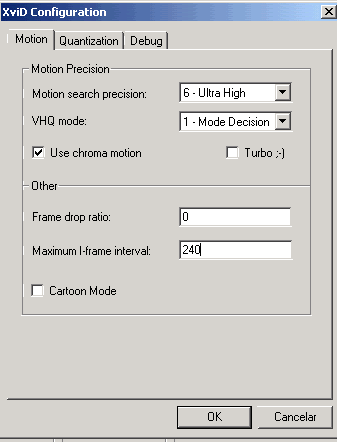
Motion search precision - Sempre em 6-ultra high.
VHQ mode - Use 4 wide (um pouco mais lento) ou 1 decision.
Chroma motion - Ative.
Framedrop ratio - Deixe em 0.
Maximum I-frame interval - Define o intervalo entre os quadros chave. Coloque sempre um valor 10x maior que o framerate utilizado, ex. para 23.976 -> 240; para 29.970 -> 300.
Cartoon mode - Otimiza as configurações para desenhos animados ou animações. Ative somente se for um dos dois casos acima.
Turbo mode - Não ative. Acelera os processos de qpel e b-frames, porém há perda de qualidade.
Agora na aba Quantization ficará assim:
Trellis quantization - Ative. Aplica uma redistribuição dos bits para outras áreas do filme, com considerável ganho na qualidade final.
Em Debug nada precisa ser alterado.
Uma novidade durante o encode é uma janela de status que mostra o uso de quantizers e o tamanho dos frames.
Agora clique em Decoder: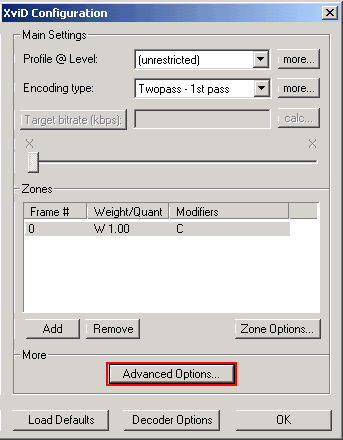




Clique em Add Job to Encoding Queue e pronto, o XviD 1.0 já está configurado para gerar um rip de excelente qualidade.
Ripando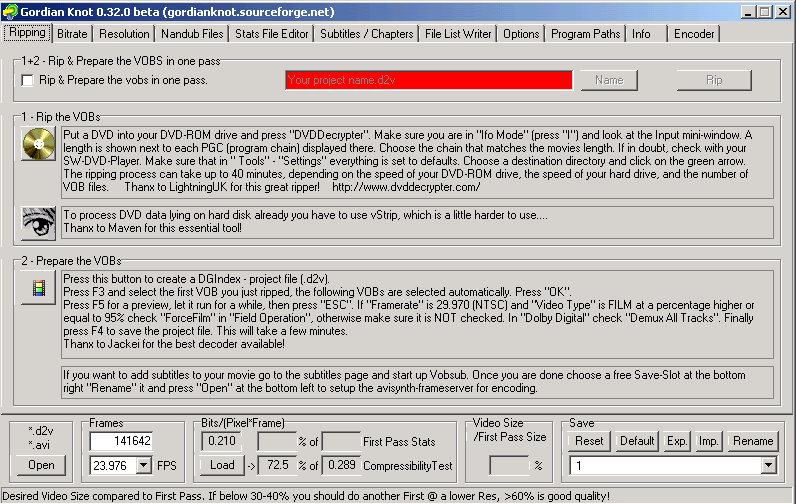
 . Agora, você realmente vai começar a ter que fazer escolhas. Você vai ter que escolher o que decriptar no DVD ou decriptá-lo completamente. O mais simples a fazer é você decriptar apenas o video principal. Mas como? Na tela só aparece isso:
. Agora, você realmente vai começar a ter que fazer escolhas. Você vai ter que escolher o que decriptar no DVD ou decriptá-lo completamente. O mais simples a fazer é você decriptar apenas o video principal. Mas como? Na tela só aparece isso: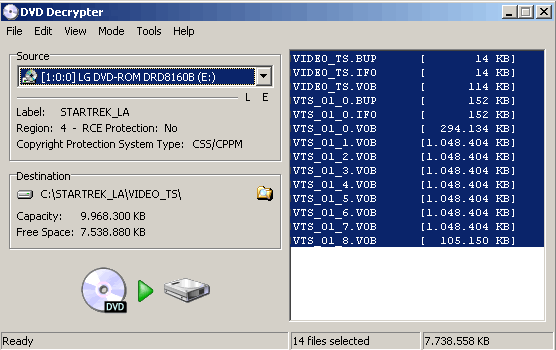
DVD Decripter IFO Mode.
DVD Decripter Start.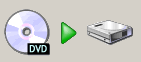
DVD Decripter Stream Processing.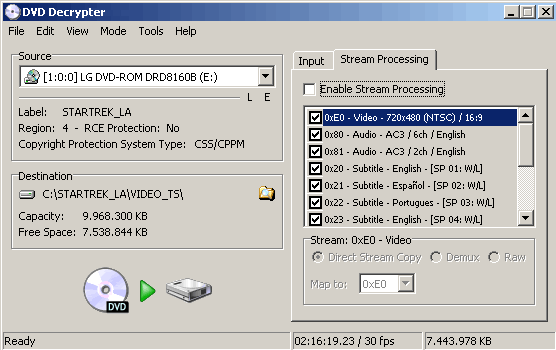

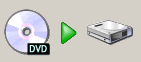
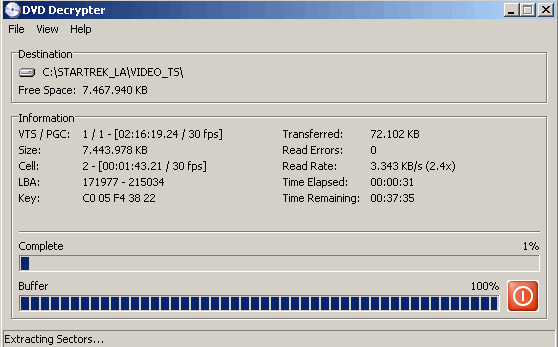
DVD Decripter complete.
 ou no DGIndex, conforme a sua versão do Gordian: . Conforme a versão do Gordian que você tem, será aberto o DVD2AVI ou DGindex. Ambos servem para a finalidade desejada, mas há diferenças entre ambos.
ou no DGIndex, conforme a sua versão do Gordian: . Conforme a versão do Gordian que você tem, será aberto o DVD2AVI ou DGindex. Ambos servem para a finalidade desejada, mas há diferenças entre ambos.
Será aberta a seguinte tela: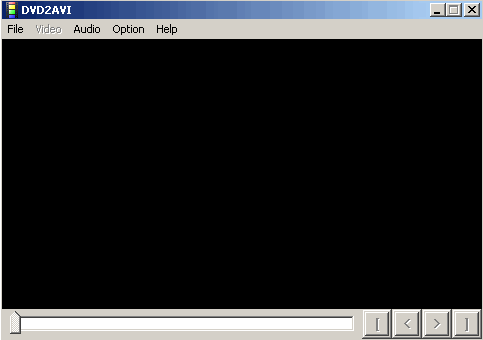
versão Gordian 0.32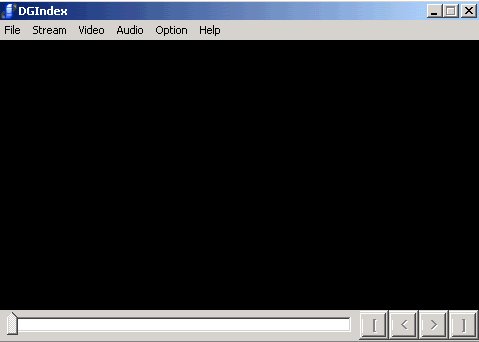
Muito bem, é hora de dar início à criação do projeto de encodeamento. Clique em "File", "Open" e localize a pasta onde você decriptou o DVD. Selecione o primeiro VOB.
Nota: se você utiliza o DGindex, deve clicar em "File, autoincrement open", ou terá que adicionar manualmente cada vob à lista.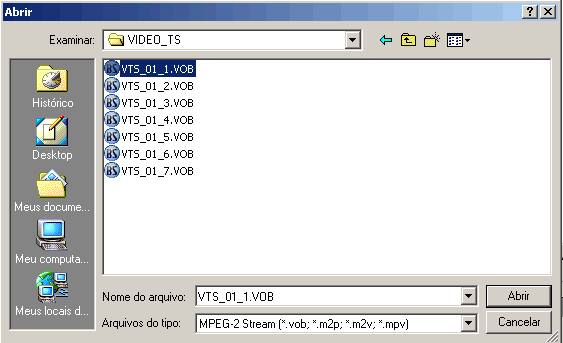

DVD2AVI Preview.


Adicionado (de acordo com tutoriais disponíveis no Afterdowne Sharereactor.RU):
Adicionado (de acordo com dicas do grande troparelampago/CDMS):
Após encodeado, você observou que quando a imagem está em movimento, o filme fica cheio de risquinhos, tremendo.
Li que isso é causado pelo seguinte motivo: o programa q você esta usando para converter não esta conseguindo entender as instruções q o DVD ( mais exatamente os .Vobs do DVD) esta enviando de como devem ser exibidas de forma correta as linhas horizontais q formam a imagem do filme. Se o filme é novo (de 2003 em diante) você deve, no DVD2AVI, selecionar FIELD OPERATION e depois SWAP FIELD ORDER. Se o filme for anterior a 2003 pode ser que por selecionar sem precisar essa opção o video fica zoado Eu no passado sempre deixava o SWAP FIELD ORDER selecionado e só depois de quebrar a cara convertendo um filme do ano de 2001 (o DVD foi produzido em 2001 e não o filme) é q descobri q se vc seleciona este recurso em filmes antigos sem precisar pode resulatar neste problema com a imagem. Caso vc esteja usando o FlaskMpeg ou o Xmpeg pode esquecer porque q eles não vão resolver o problema de maneira alguma. Nunca tive esse tipo de problema com filmes normais, mas só com filminhos "didáticos".
Agora, vá em "Audio" e tenha certeza de que tudo está marcado como segue::


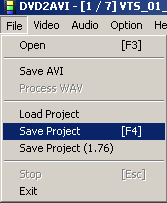

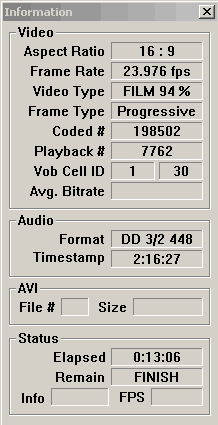
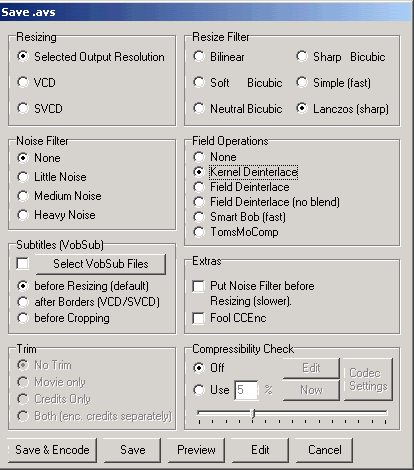

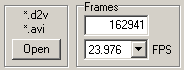
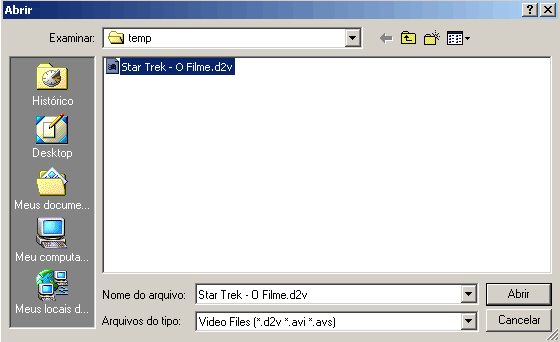
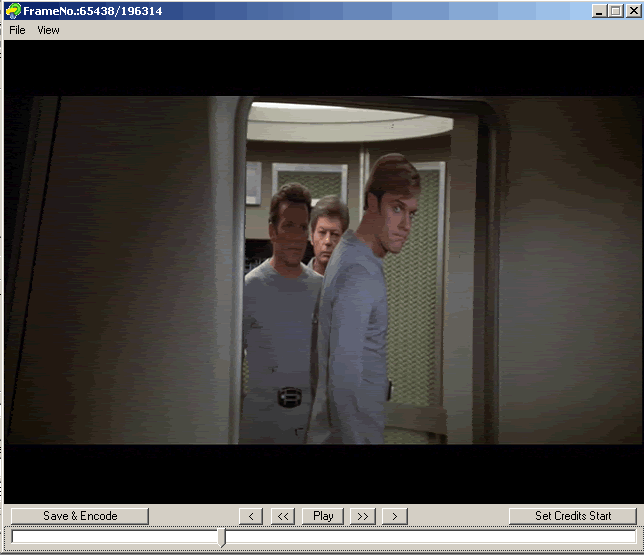

[aname]
Audio A Open[/aname]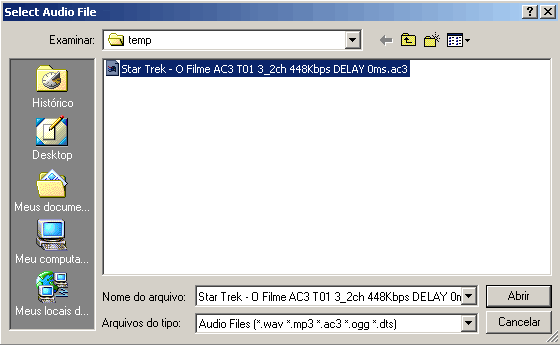
Importante: se você marcou a opção "Demux All Tracks" no DVD2AVI, todos os audios existentes no dvd foram extraidos. Você pode usá-los para acrescentar tantos audios quantos achar necessário.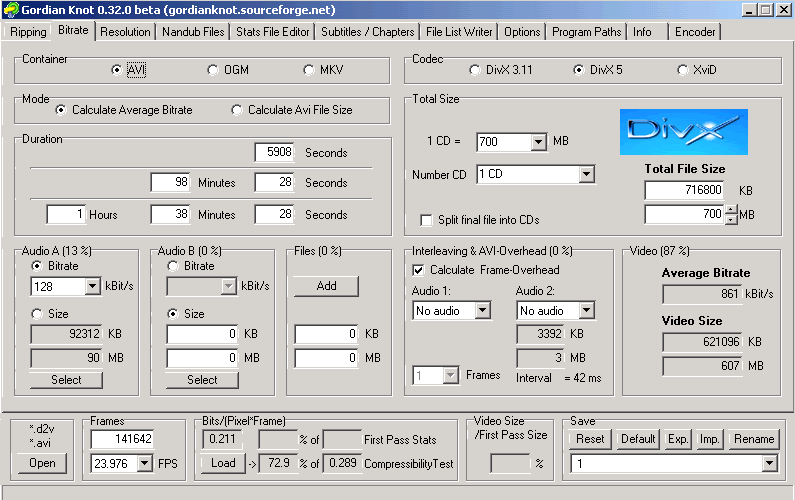
Repare que agora algumas informações mudaram. Agora, está na hora de você decidir o que você quer fazer. Se você quer fazer um filme com audio AC3, não mexa no audio A, localize e marque a seguinte opção:
1 Audio AC3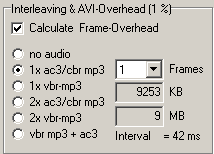
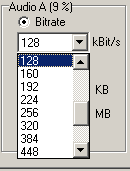

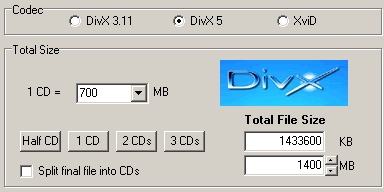
Importante: dividir automáticamente o filme pode produzir problemas na divisão, bem como divisão em momentos inadequados (no meio de uma cena de ação, por exemplo). Logo, utilize esta opção por sua conta e risco.
Definidas estas opções, está na hora de melhorar a qualidade final de seu filme. Clique em "Resolution".
Selecione o tipo de filme que você tem (NTSC anamorphic - 16x9 ou NTSC non anamorphic - 4x3). Agora, localize a seguinte opção: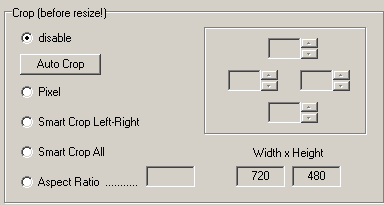

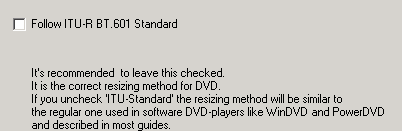

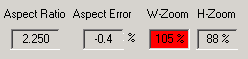
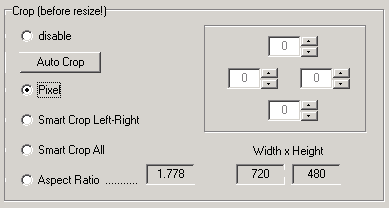

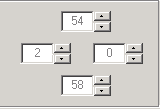
A distorção gerada:
Bom, definições: W-Zoom em vermelho indica que a resolução usada está maior do que a imagem original do DVD, que é geralmente 720x480 nos NTSC (depois de feito o cropping este valor pode diminuir um pouco). Isso na prática quer dizer que se você fizer o encode com o W-Zoom ou o H-Zoom maiores que 100%, você estará dando um zoom desnecessário na imagem do DVD para daí então fazer o seu rip. Este zoom só prejudica a qualidade final, pois gera um desperdício de bitrate com os pixels a mais. A regra é nunca ultrapassar a resolução do DVD em hipótese alguma. A distorção de -2,4% citada não seria em termos de porcentagem que aparece no Aspect error, mas sim na escala, por exemplo de 1.33:1 (4:3) em que teríamos um AR mín. 1.30:1 e máx. 1.36:1. Em termos de porcentagem ficaria em torno de 3% o máximo tolerado na aba Aspect error do Gordian Knot. Lembrando que a imagem após feito o cropping corretamente nem sempre fica nos valores padrões, como 1.33:1 ou 2.35:1. Pode haver pequenas mudanças de DVD para DVD, como aspect ratios de 2.38:1 ou 1.32:1. A margem de 3% ou 0,3 na escala tem que ser medida com relação a porção da imagem resultante depois do cropping.
Agora, verifique como ficou a imagem:

Barra de Progressão
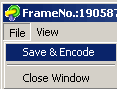

Agora, decisões quanto ao filtro de resize. De acordo com as FAQ do Gordian Knot, funciona assim:
* Sharp Bicubic: comprime menos, obviamente produz resultados melhores. Ideal para filmes de vários CDs;
* Soft Bicubic: comprime um pouco mais do que o "Sharp Bicubic". Ideal para filmes de 1 CD ou filmes em que você deseje alguma compressão a mais do que você obteria com "Sharp Bicubic";
* Neutral Bicubic: é um pouco das duas opções anteriores.;
* Lanczos (sharp): comprime ainda menos do que o Sharp Bicubic.
Tenha certeza de que tudo está marcado conforme o mostrado na tela, exceto pelo filtro de resize. Isso é uma opção pessoal sua. Localize a seguinte opção e marque conforme mostrado abaixo:
Compressibility Check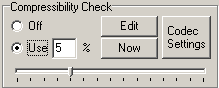
Agora, clique em "Now". Se você obtiver uma mensagem de erro aqui, é necessário definir as opções do Codec, em "Codec Settings". Se você utiliza configurações não permanentes, deve definir as configurações DIVX e Xvid aqui.
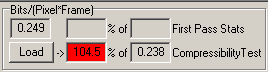
- o valor calculado automáticamente é apenas uma estimativa. É importante que você repare nele, mas não é bem ele que vai reger a qualidade do se filme;
- ao lado do percentual calculado (104.5%), você tem um valor de 0.238 do teste de compressibilidade. É nele que você deve prestar muita atenção. Porquê? Simples. Cada filme tem um ritmo de compressão. Uns mais, outros menos. Por isso, o valor calculado não é exato. Aliás, diga-se de passagem, nem o do teste de compressibilidade o é. Ele fica mais para uma estimativa bem feita do que para um valor exato.
- está vendo o destaque em vermelho? Pois é. Ele é problema. Esses 104.5% estão destacadas em vermelho para lhe chamar atenção mesmo. Como tratamos anteriormente, cada coisa tem seu ritmo de compressão. E o teste de compressibilidade acabou de te confirmar isso. Isto posto, informo que quando isso acontece, o mais normal é o tamanho final do filme não bater com o que você definiu para ele. Para valores acima de 100%, o resultado final costuma ficar menor do que o projetado. Valores mais seguros são de até 100% e, mais seguros ainda, são os que ficam um pouco abaixo dos 90%. Mas claro, quanto menos próximo dos 100%, menor a intensidade do problema.
Mas ainda temos um problema. O destaque em vermelho. Como resolver? Possíveis soluções:
- mudar o filtro de resize;
- mudar a resolução do filme;
- aumentar o número de CDs.
Como eu sei que preciso fazer o filme em mais CDs? Sabe aquele 0.249 que está na tela? É por ele que você sabe. Se estiver abaixo de 0.2, convém aumentar o número de CDs, diminuir a qualidade do audio ou ainda diminuir a resolução do video. Mas claro, a decisão é sua. Você pode ainda alterar o filtro de resizing e ver se algo melhora. No caso, fazendo um novo teste com "Soft bicubic", ficou assim: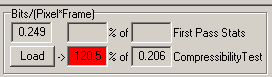
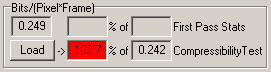
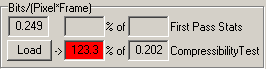
Neutral Bicubic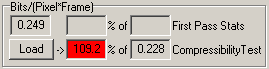
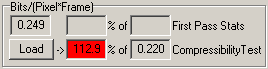

Lembre-se que anter o Aspect Ratio correto vem em 1º lugar, e depois temos que adequar o fator bits/pixel de maneira adequada, assim não erraremos nunca. Para 1CD, bits/pixel em torno de 0.20 e 2CDs em torno de 0.25.
Por isso é muito importante desmarcar o ITU-R BT.601 Standard, assim não haverá distorções quando feito o Pixel cropping no Gordian Knot. E sempre verifique manualmente alterando os valores numéricos para mais para ver até onde vai a imagem, evitando “croppar” demais o filme.
O que proporciona uma boa compressibilidade é basicamente uma relação bits/pixel dentro do citado acima e uma resolução divisível no mínimo por 16. Tanto que os rippers mais experientes nem fazem mais teste de compressibilidade, porque eles sabem que atendendo estes requisitos terão um ótimo rip. Evidentemente, até você ter uma boa noção do "se fizer isso o tamanho final vai ficar certo" e "se fizer isso, vai ficar errado", você deve fazer o teste de compressibilidade ou vai estar arriscando perder horas de encodeamento a toa.
Importante: repare que o audio AC3 normalmente ocupa um bom espaço (no caso do exemplo, 437 MB). Logo, procure não utilizar AC3 caso você resolva fazer releases em apenas 1 CD. Você estará sacrificando demais o video em favor do audio. Claro, caso o audio AC3 ocupe pouco espaço (no caso de bitrates baixos e apenas 2 canais), pouco importa. Neste caso, tudo dependerá da sua opinião pessoal.
Bem, agora, vamos encodear o filme. Se você definiu um ponto de início para os créditos, localize a opção abaixo e marque "Both" (ambos) e então "Save & Encode". Caso contrário, apenas clique em "Save & Encode".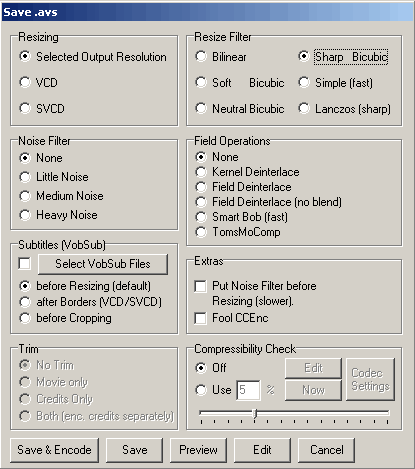


* caso o audio escolhido seja AC3, deverá estar marcada a opção "Just Mux";
* caso o audio escolhido seja VBR, severá estar marcada a opção "MP3, x kBit/sec. average Bitrate";
* caso o audio escolhido seja CBR, deverá estar marcada a opção "MP3, x kBit/sec. constant Bitrate".
Importante: Se você resolveu mudar de idéia quanto ao bitrate do audio só agora, não informe o novo valor diretamente aqui. Volte na opção "Bitrate" e informe lá o novo valor que você escolheu, para o cálculo do bitrate do filme ser feito corretamente. Só então volte nesta tela e informe o valor correto.
Muito importante: Se nas configurações do audio você clicou no "Add Audio-Job to Encoding Queue (No video!), você terá exatamente o que está escrito: apenas o audio, sem video algum. Se por acaso você esqueceu marcada a opção "Audio-processing disabled", você terá um filme mudo, sem audio algum.
Se desejar, selecione um local de saída para o filme pronto diferente do padrão. Você poderá fazê-lo clicando em "Select" na opção "AVI Output File". Não mexa em mais nada. Lembre-se que, caso esteja fazendo um filme com 2 audios, você deverá fazer esta mesma opção em "Audio 2". Após, clique em "DivX 5" ou "Xvid", conforme o caso.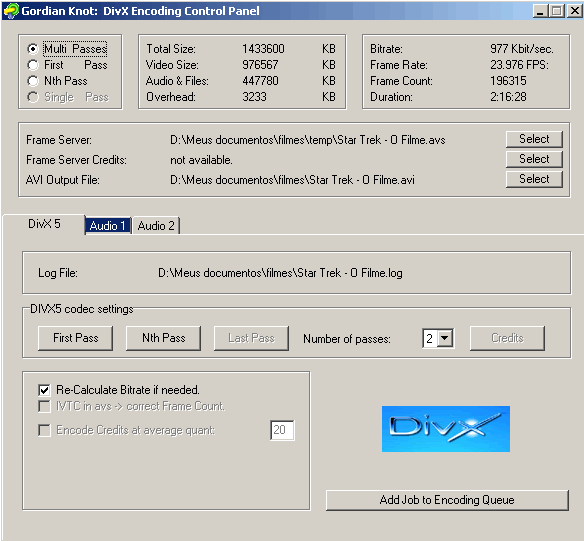
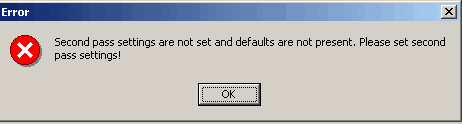

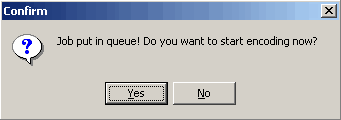
Se você clicou na opção "No" da tela acima, o seu projeto será colocado em fila até você clicar na opção abaixo na tela que segue:
Importante: se o Gordian Knot for fechado, os trabalhos agendados serão perdidos.
Caso deseje ver a janela abaixo, selecione a janela do VirtualDub Mod (não abra nova cópia dele), vá em "Options", "Show status window".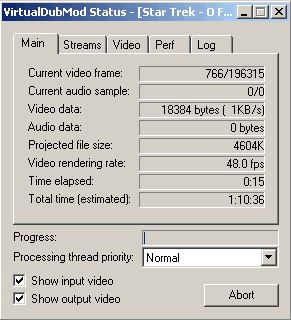
- AC3filter: http://ac3filter.sourceforge.net/
- DivX: http://www.divx.com/
- Xvid: http://www.koepi.org/xvid.shtml, http://www.xvid.org/ (nota: este codec é open source e você encontra vários builds para ele em vários sites diferentes)
- FFDShow: http://sourceforge.net/projects/ffdshow/ (observe que há uma versão alpha, que costuma ser a mais atualizada);
- BeSweet (necessário para transcodificação do AC3 para MP3): http://dspguru.doom9.org/ (procure em beta as novas versões);
- Dvd Decripter: http://www.dvddecrypter.com/
- DVD Box: http://www.dvd.box.sk/
- Subrip: http://zuggy.wz.cz/
- Time adjuster: http://www.ireksoftware.com/ta/
- Vorbis: http://www.vorbis.com/index.psp
- Divx Digest: http://www.digital-digest.com
- DbPowerAmp: http://www.dbpoweramp.com
- VirtualDubMod: http://www.sourceforge.net/projects/virtualdubmod
- Nandub: http://sourceforge.net/projects/ndub/
- Matroska: http://www.matroska.org/
- Mkvtoolnix: http://www.bunkus.org/videotools/mkvtoolnix/
- Matroska Shell Extension: http://www.matroska.org/downloads/sh...ion/index.html
- Matroska Packs: http://packs.matroska.org/
- Media Player Classic: http://sourceforge.net/projects/guliverkli/
- AutoGK: http://www.autogk.net/



















0 comentários:
Postar um comentário